
معرف أبل ID هو حساب واحد يستخدم لإدخال التطبيقات المختلفة أبل الرسمية (على iCloud، اي تيونز وغيرها الكثير). يمكنك إنشاء هذا الحساب عند تكوين الجهاز أو بعد دخول بعض التطبيقات، مثل تلك المذكورة أعلاه.
من هذه المقالة، يمكنك معرفة كيفية إنشاء الخاصة أبل الهوية ID الخاص بك. كما سيكون عن المزيد من إعدادات الحساب الأمثل، والتي سوف تكون قادرة على تسهيل كبير في عملية استخدام التطبيقات والخدمات من شركة أبل والمساعدة في حماية البيانات الشخصية.
إعداد Apple ID.
التفاح يحتوي ID قائمة كبيرة من الإعدادات الداخلية. وتهدف بعض منها في حماية حسابك، والبعض الآخر - لتبسيط تطبيق من التطبيقات. من المهم ملاحظة أن إنشاء المعرف الخاص به معرف أبل ليست صعبة ولا يسبب الأسئلة. كل ما هو ضروري من أجل إعداد الصحيح هو اتباع التعليمات التي سيتم وصفها أدناه.الخطوة 1: إنشاء
يمكنك إنشاء حسابك في عدة طرق - من خلال "لوحة التحكم" للجهاز من قسم المقابلة أو عن طريق لاعب اي تيونز وسائل الإعلام. وبالإضافة إلى ذلك، المعرف الخاص بك يمكن إنشاؤها باستخدام الصفحة الرئيسية للموقع الرسمي أبل.
اقرأ المزيد: كيفية إنشاء معرف التفاح
الخطوة 2: حماية الحساب
إعدادات معرف أبل تسمح لك بتغيير الكثير من العوامل، بما في ذلك الأمن. في المجموع، وهناك 3 أنواع من الحماية: الأسئلة السيطرة، وعنوان البريد الإلكتروني النسخ الاحتياطي وميزة المصادقة على مرحلتين.
الأسئلة السيطرة
العروض أبل للاختيار من بينها أسئلة التحكم 3، وذلك بفضل الإجابات التي في معظم الحالات يمكنك استعادة الجزء الخلفي حساب المفقودة. لوضع الأسئلة السيطرة، والقيام بما يلي:
- انتقل إلى صفحة إدارة الحسابات الرئيسية أبل والتأكد من المدخلات إلى الحساب.
- العثور على المقطع الأمن على هذه الصفحة. انقر على زر "تغيير الأسئلة".

- في قائمة من الأسئلة تحصد مسبقا، وحدد الأكثر ملاءمة لك والتوصل إلى إجابات، ثم انقر فوق "متابعة".
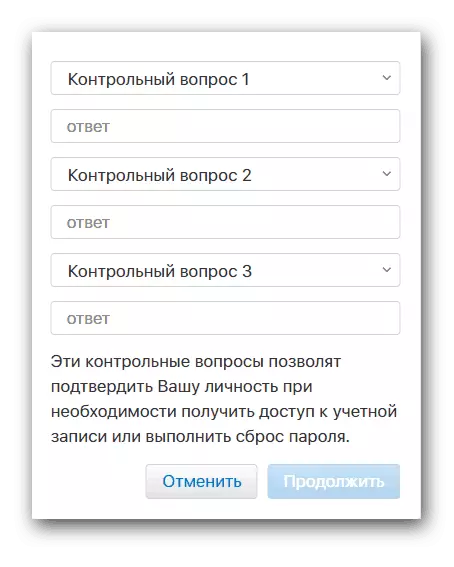
البريد الإلكتروني النسخ الاحتياطي
تحديد عنوان بريد إلكتروني إضافي، يمكنك استعادة الوصول إلى الحساب في حالة السرقة. يمكنك القيام بذلك في هذه الطريقة:
- نذهب إلى صفحة إدارة حساب شركة أبل.
- العثور على قسم "الأمن". بجانب ذلك انقر على زر "إضافة البريد الإلكتروني النسخ الاحتياطي".
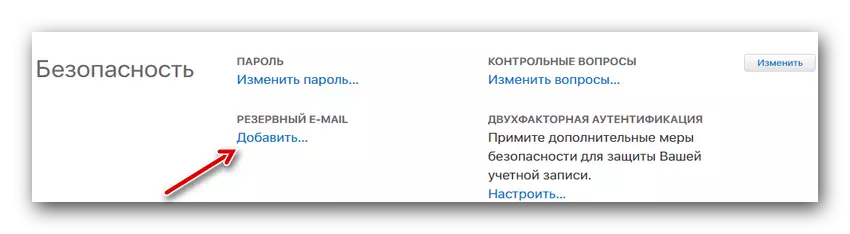
- أدخل عنوان بريدك الإلكتروني الثاني الحالي. بعد ذلك، كنت بحاجة للذهاب إلى البريد الإلكتروني المحدد وتأكيد الاختيار من خلال الرسالة المرسلة.
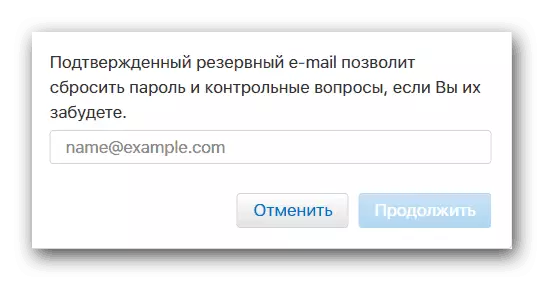
توثيق ذو عاملين
اثنين عامل التوثيق هو وسيلة يمكن الاعتماد عليها لحماية حسابك حتى في حالة القرصنة. وبمجرد تكوين هذه الميزة، سوف السيطرة على جميع محاولات للدخول إلى الحساب. وتجدر الإشارة إلى أنه إذا كان لديك أجهزة أبل متعددة، ثم يمكنك تمكين ميزة اثنين عامل التوثيق من واحد منهم. يمكنك تكوين نوع مماثل من الحماية على النحو التالي:
- افتح "إعدادات" من جهازك.
- انتقل لأسفل والعثور على قسم "على iCloud". إذهب إليها. إذا تم تثبيت الجهاز على دائرة الرقابة الداخلية 10.3 أو في وقت لاحق - تخطي هذا البند (أبل ID سوف تكون مرئية في أعلى جدا عند فتح الإعدادات).
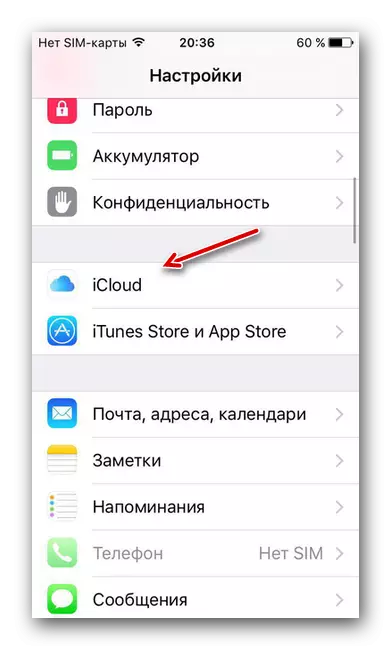
- انقر أبل الهوية ID الحالي.

- انتقل إلى "كلمة المرور والأمن" المقطع.
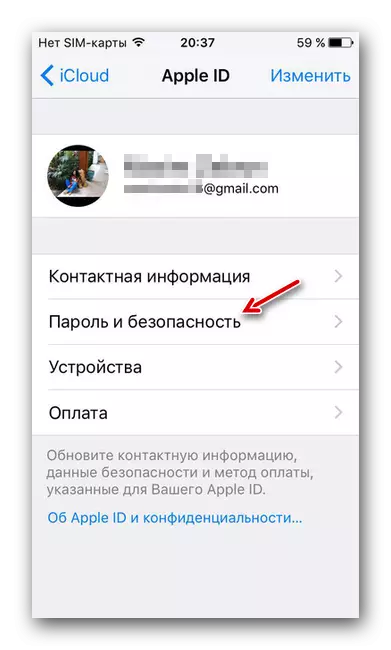
- العثور على "اثنين عامل التوثيق" وظيفة وانقر على زر "تمكين" أدناه هذه الوظيفة.
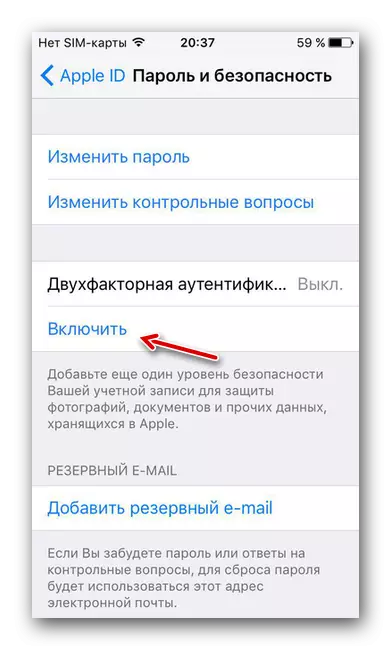
- قراءة الرسالة عن بداية تكوين اثنين عامل التوثيق، ثم انقر فوق "متابعة".

- على الشاشة التالية، يجب عليك تحديد البلد الحالي من الإقامة وأدخل رقم الهاتف الذي سنؤكد الإدخال. على الفور، في أسفل القائمة، فمن الممكن لتحديد نوع تأكيدا - SMS أو مكالمة صوتية.
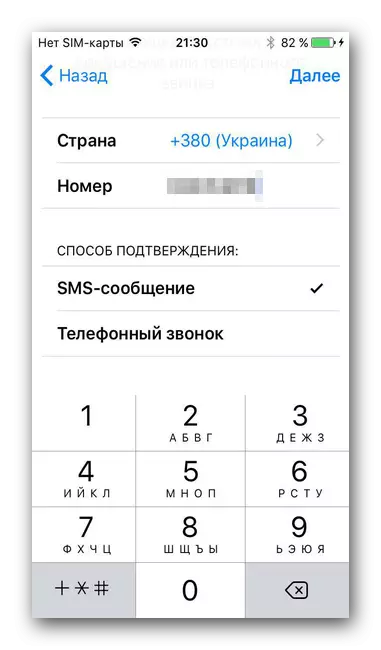
- سوف تتلقى رقم الهاتف المحدد رمز من عدة أرقام. يجب أن تكون دخلت في الإطار المخصص خصيصا لهذا الغرض.
تغيير كلمة السر
وظيفة تغير كلمة السر هي مفيدة إذا كان التيار يبدو أن تكون بسيطة جدا. يمكنك تغيير كلمة المرور من هذا القبيل:
- افتح "إعدادات" من جهازك.
- انقر على اسم المستخدم الخاص بك أبل إما في أعلى القائمة، أو من خلال قسم على iCloud (اعتمادا على OS).
- العثور على قسم "كلمة المرور والأمن" وسجل الدخول إليها.
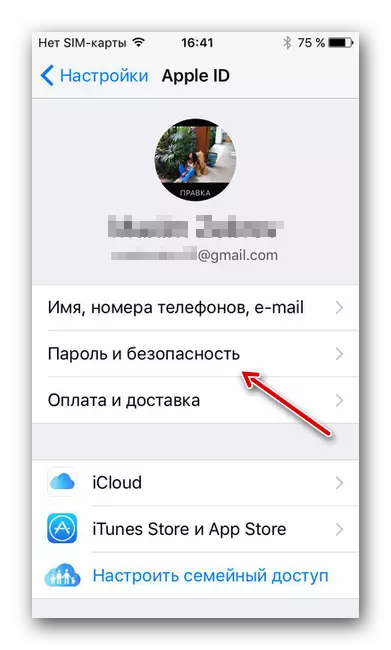
- انقر على وظيفة "تحرير كلمة المرور".
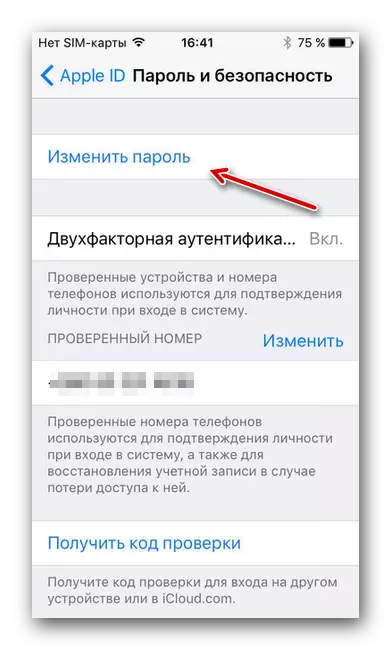
- في الحقول المناسبة، أدخل كلمة السر القديمة والجديدة، ثم تأكيد التحديد بواسطة زر "تحرير".
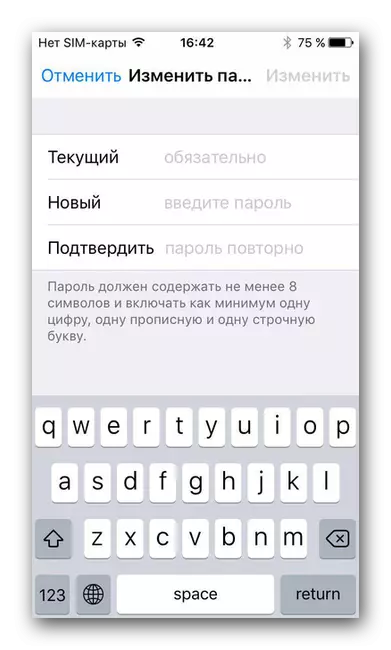
الخطوة 3: إضافة معلومات الدفع
أبل ID يسمح لك بإضافة، وبعد ذلك وتغيير معلومات الدفع. ومن المهم أن نلاحظ أنه عندما تحرير هذه البيانات على أحد الأجهزة، شريطة أن يكون لديك أجهزة أبل الأخرى، وأكد توافرها، سيتم تغيير المعلومات لهم. هذا سوف يسمح لك لاستخدام نوع جديد من دفع على الفور ومن الأجهزة الأخرى. لتحديث معلومات الدفع تحتاج:
- افتح "إعدادات" من الجهاز.
- انتقل إلى قسم "على iCloud" ووحدد حسابك هناك أو النقر على رقم معرف أبل في الجزء العلوي من الشاشة (اعتمادا على الإصدار المثبت من نظام التشغيل على الجهاز).
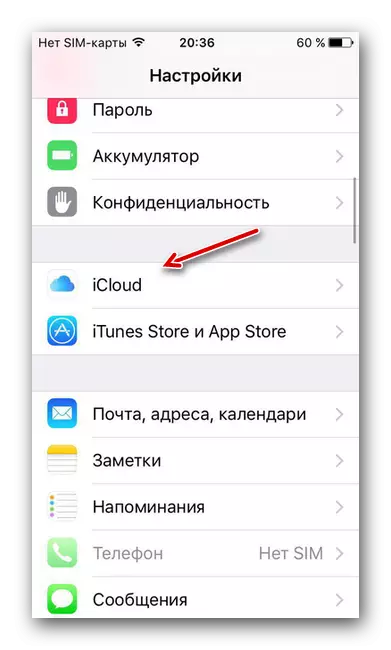
- القسم المفتوح "الدفع والشحن".
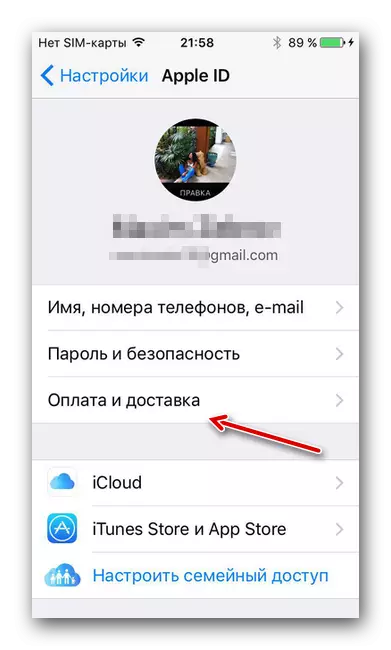
- في القائمة التي تظهر، وسوف تظهر قسمين - "طريقة الدفع" و "شحن عنوان". تنظر كل منها على حدة.
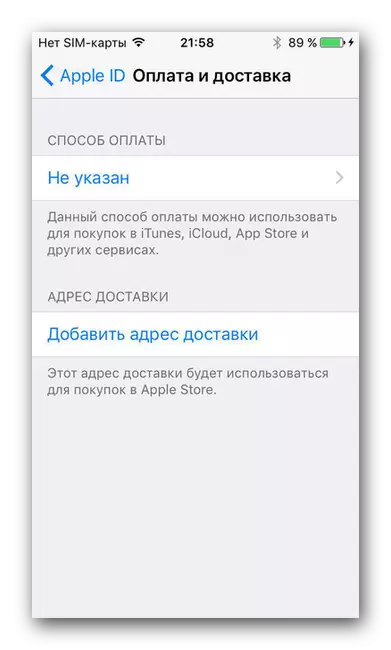
طريقة الدفع او السداد
من خلال هذه القائمة، يمكنك تحديد كيف نريد لجعل المدفوعات.
خريطة
الطريقة الأولى هي استخدام بطاقة الائتمان أو الخصم. لتكوين هذه الطريقة، ونحن نفعل ما يلي:
- نذهب إلى قسم "طريقة الدفع".
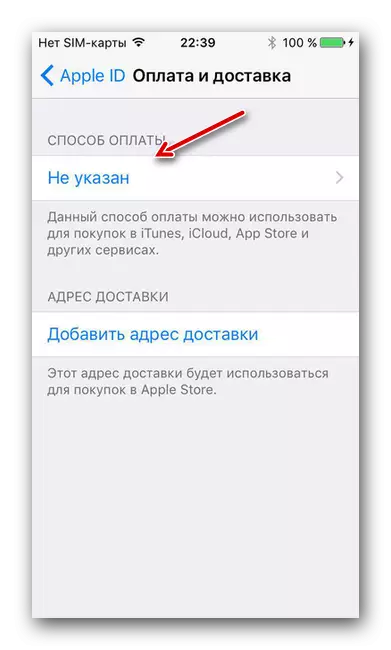
- انقر على "الائتمان / بطاقة الخصم المباشر" البند.
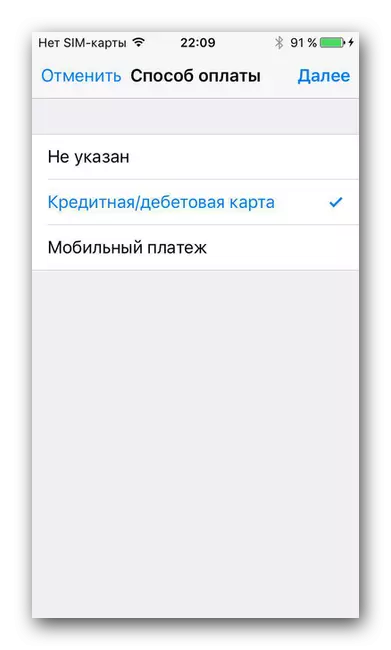
- في النافذة التي تفتح، يجب إدخال الاسم واللقب، والتي أشارت على الخريطة، وكذلك رقمه.
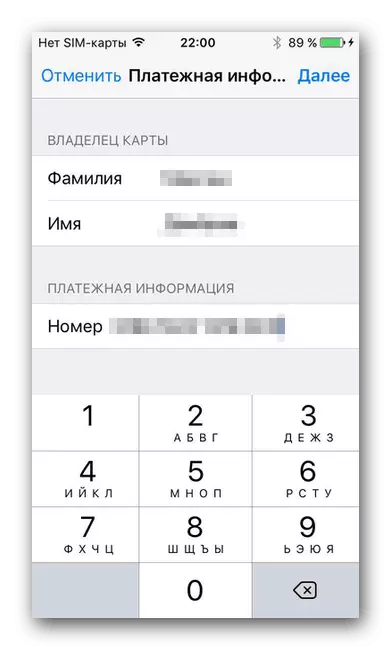
- في الإطار التالي، أدخل بعض المعلومات عن الخارطة: التاريخ أنه يعمل. ثلاثة أرقام رمز CVV. العنوان والرمز البريدي. المدينة والبلد؛ بيانات عن الهاتف المحمول.
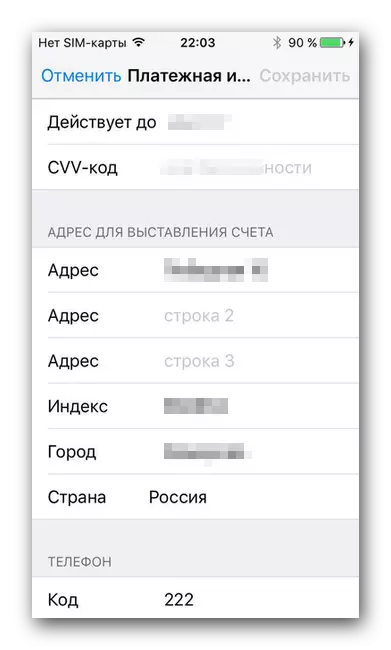
هاتف
والطريقة الثانية هي الدفع عن طريق الدفع بواسطة الهاتف النقال. لتثبيت هذا الأسلوب، فإنه من الضروري:
- من خلال قسم "طريقة الدفع"، انقر على بند "الدفع بواسطة الهاتف النقال".
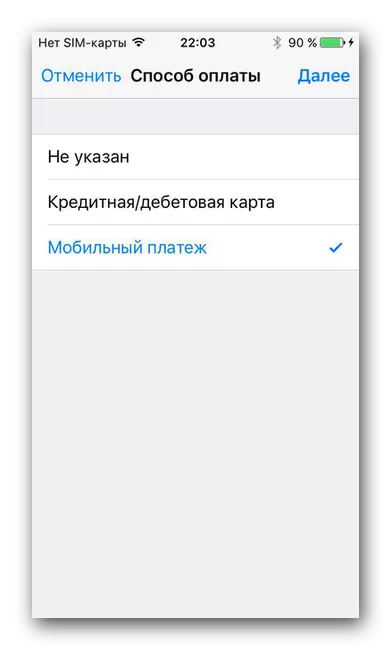
- في الإطار التالي، أدخل اسمك واللقب، فضلا عن رقم الهاتف للدفع.
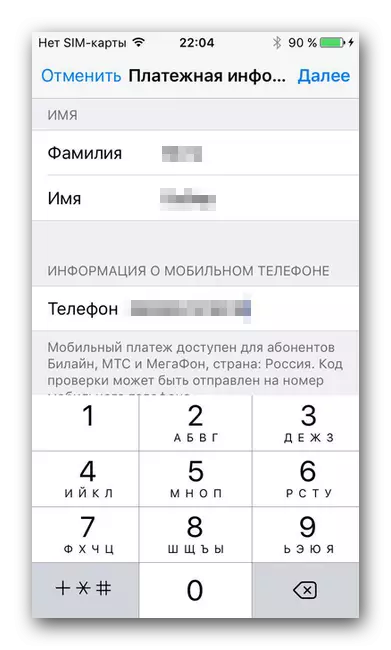
عنوان التسليم
تم تكوين هذا القسم لهدف إذا كنت بحاجة للحصول على بعض الطرود. ونحن نفعل ما يلي:
- انقر على "أضف عنوان التسليم".
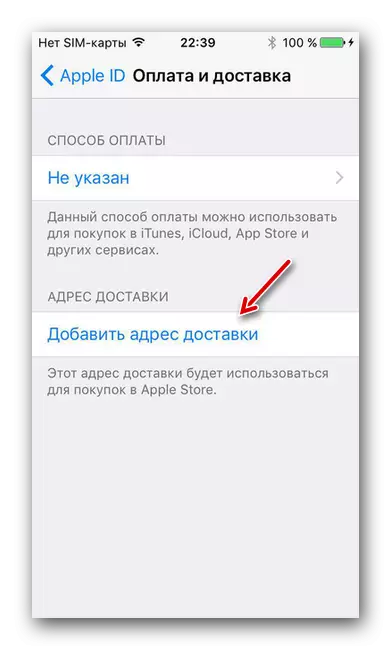
- أدخل معلومات مفصلة عن العنوان الذي سيستمر على الطرود.
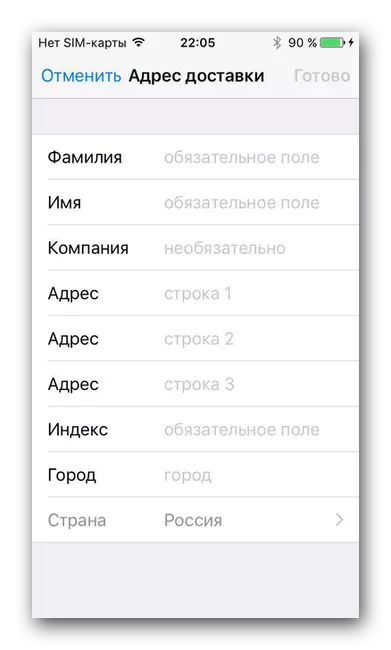
الخطوة 4: إضافة بريد إلكتروني إضافي
وإضافة عناوين البريد الإلكتروني إضافية أو أرقام الهواتف تسمح للناس الذين تتواصل معهم لمعرفة البريد الإلكتروني الأكثر شيوعا أو عدد من شأنها أن تسهل كثيرا من عملية الاتصال. جعل يمكن أن يكون من السهل جدا:
- تسجيل الدخول إلى صفحة معرف أبل.
- العثور على قسم "الحساب". انقر على زر "تحرير" على الجانب الأيمن من الشاشة.

- تحت بند "الاتصال بيانات"، انقر على رابط "إضافة المعلومات".
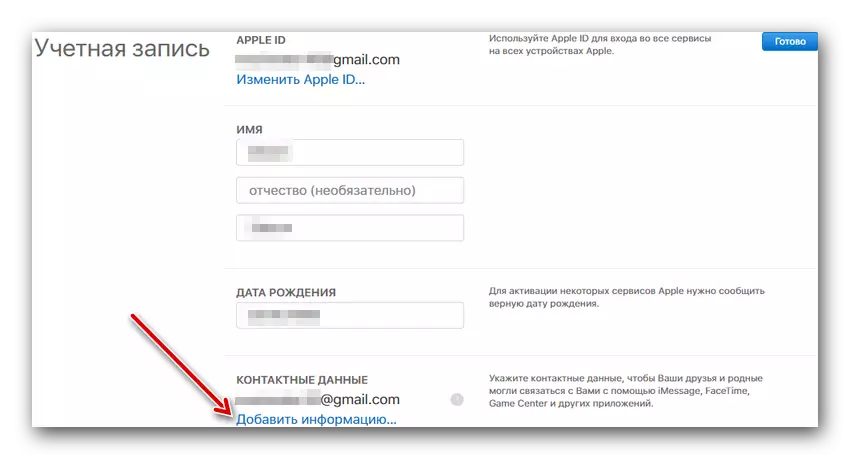
- في الإطار الذي يظهر، أدخل إما عنوان بريد إلكتروني إضافي، أو رقم الهاتف المحمول إضافية. بعد ذلك، انتقل إلى البريد المحدد والتأكد من إضافة إما إدخال رمز التحقق من الهاتف.

خطوة 5: إضافة أجهزة أبل الأخرى
أبل ID يسمح لك لإضافة وإدارة وحذف أجهزة "أبل" الآخرين. لمعرفة ما الأجهزة مصنوع في ID معرف أبل، إذا:
- تسجيل الدخول الصفحة حساب أبل ID.
- العثور على المقطع "الأجهزة". إذا لم يتم الكشف عن الأجهزة تلقائيا، انقر على الرابط "مزيد من التفاصيل"، والإجابة على بعض أو جميع الأسئلة السيطرة.

- على الأجهزة الموجودة يمكن النقر عليها. في هذه الحالة، يمكنك رؤية المعلومات المتعلقة بها، ولا سيما نموذج، إصدار نظام التشغيل، وكذلك الرقم التسلسلي. يمكنك هنا حذف الجهاز من النظام باستخدام نفس الزر.
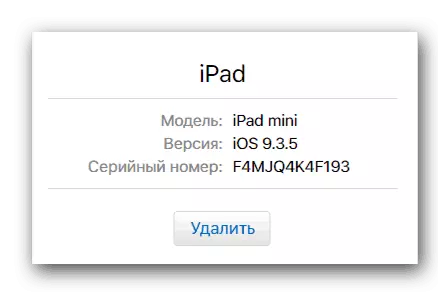
من هذه المقالة، يمكنك معرفة المزيد من الإعدادات الرئيسية لمعرف Apple الذي سيساعد في تأمين الحساب وتبسيط عملية استخدام الجهاز. نأمل أن ساعدتك هذه المعلومات.
